 |  |  |  |  |  |  |
| RunCalc | Documentation | FAQ | Login | Register |
| Users | Races | Maps | Mountains |
 |  |  |  |  |  |  |
| RunCalc | Documentation | FAQ | Login | Register |
| Users | Races | Maps | Mountains |
RunCalc na Biegu 7 Dolin10 września o 3:00 wystartuje Bieg 7 Dolin - Mistrzostwa Polski w Ultradystansowym Biegu Górskim. Uczestnicy tych zawodów muszą mieć przy sobie między innymi telefon komórkowy. Może się on przydać nie tylko do celów alarmowych. Specjalnie na tę imprezę przygotowałem dedykowaną konfigurację aplikacji RunCalc, która zmieni telefon w przydatne narzędzie nawigacyjne, a także pozwoli śledzić zawodników na trasie online. Z funkcjonalności mogą oczywiście korzystać również uczestnicy krótszych biegów - Ultramaratonu 64 km (Rytro -> Krynica) i Biegu Górskiego 34 km (Piwniczna -> Krynica). Przede wszystkim, aplikacja może wspierać zawodników nawigacyjnie. Wczytanie mapy oraz śladu GPS pozwoli poruszać się na trasie jak po sznurku. Jeżeli biegacz zejdzie z wyznaczonego szlaku, aplikacja będzie go informować o tym sygnałami dźwiękowymi. W takiej sytuacji wystarczy zerknąć na mapę na ekranie telefonu i szybko się zorientować, jak wrócić na właściwą ścieżkę (na ekranie rysowana jest mapa topograficzna, docelowy i właściwy przebieg trasy). Mapa i analiza śladu są dostępne offline, więc zawodnicy są niezależni od zasięgu sieci komórkowej. Z pomiarem GPS nie ma problemu, bo satelity przez cały czas "widzą" zawodników. RunCalc umożliwia również pomiar czasu, dystansu, wysokości oraz rejestruje dokładny ślad przebytej trasy. Poza tym, zawodników z uruchomioną aplikacją będzie można śledzić online. Po każdym pokonanym kilometrze, RunCalc wyśle całą dotychczasową trasę na serwer i kibice zawodnika oraz organizator będą widzieć międzyczasy oraz położenie na mapie. Jeżeli biegacz znajdzie się poza zasięgiem sieci komórkowej, to dane nadal będą rejestrowane, a ich wysłanie nastąpi, kiedy biegacz ponownie znajdzie się w zasięgu. Udogodnienia dla ultrasów oferowane przez aplikację RunCalc zostały opisane w tym artykule (link). W kolejnych punktach streściłem konfigurację specyficzną dla Biegu 7 Dolin. Rejestracja na portalu RunCalcŻeby korzystać z pełni funkcjonalności aplikacji, musimy się zarejestrować na portalu. Klikamy link Rejestracja i wypełniamy wymagalne pola. Po rejestracji warto się zalogować i sprawdzić 4-cyfrowy kod dostępu do aplikacji. Pobranie i instalacja aplikacjiStopery GPS w RunCalc działają na wszystkich platformach mobilnych, ale w tym artykule skupiono się na wersji Android, która jest najbardziej rozbudowana i dostosowana do biegów ultra. W wersji Java również można z powodzeniem korzystać z udogodnień dla ultrasów (aplikacja przeszła testy w czasie BUT 220 km na starej Nokii), ale w przypadku iOS (iPhone) i Windows Phone dostępny jest stoper GPS w wersji webowej, który nie sprawdzi się już tak dobrze na długich trasach. Jeżeli ktoś posiada kilka telefonów, to pod RunCalc zdecydowanie polecam Androida. Aplikację (plik .apk) można pobrać ze strony RunCalc lub w sklepie Google Play (link). W tym pierwszym przypadku należy zaznaczyć w systemie możliwość instalacji aplikacji spoza sklepu: Ustawienia -> Więcej -> Bezpieczeństwo -> checkbox Nieznane źródła. Konfiguracja aplikacjiUruchamiamy aplikację, uzupełniamy 4-cyfrowy kod dostępu, Język: Polski, Dźwięk: Lap, RunCalc ID: [nazwa_uzytkownika_na_portalu], Hasło: [haslo_na_portalu], Internet: Lap (aby nasze międzyczasy były regularnie wysyłane na serwer). Można również podać inne dane konfiguracyjne, np. waga jest potrzebna do wyliczania spalanych kalorii. Przechodzimy na górę ekranu i klikamy OK. Powinniśmy uzyskać widok głównego menu aplikacji. Pobranie mapy i śladów trasZ menu wybieramy Mapy, a następnie klikamy przycisk opcji (przeważnie w dolnym rogu telefonu Android, czasem trzeba go chwilę przytrzymać, może być to również ikona z trzema kropkami) i z menu wybieramy Import (uwaga: jeżeli przycisk jest niedostępny, to należy zmienić opcję Internet na ekranie startowym Ustawienia). Wprowadzamy identyfikator mapy: 12 i klikamy Import. Lista wszystkich map znajduje się tutaj (link). Po kilku sekundach mapa powinna się pobrać. Zamykamy komunikat Import OK, a następnie klikamy OK, żeby potwierdzić kalibrację mapy. Klikamy wstecz (przeważnie przycisk w dolnym rogu telefonu Android) i wchodzimy do menu Historia. Klikamy przycisk opcji i ponownie Import. Pobieramy ślad trasy Biegu 7 Dolin:
Trasa zostanie zapisana na liście w menu Historia i w przyszłości będzie można ją wykorzystać jako ślad docelowy. Testy aplikacji przed biegiemRunCalc jest dość intuicyjną aplikacją o bardzo prostym interfejsie graficznym, jednak przed zawodami konieczne są testy, żeby potem na trasie nie zajmować się elektroniką, tylko bieganiem ;-) Warto przetestować stoper GPS i śledzenie online, nawet co 20 metrów. Jeżeli chodzi o konfigurację specyficzną dla Biegu 7 Dolin, to można zasymulować swoje współrzędne geograficzne i sprawdzić, czy jesteśmy dobrze umiejscowieni w stosunku do mapy trasy i docelowego śladu GPS (mapa i docelowy ślad pojawią się na ekranie smartfona tylko jeżeli jesteśmy w tym obszarze). Symulacji dokonuje się w menu GPS. Przykładowo, dla startu w Krynicy podajemy współrzędne i wysokość: 49.418, 20.957, 580. Warto przetestować funkcjonalności opisane w kolejnych akapitach. Informacja dla kibiców przed biegiemPod określonym linkiem na portalu RunCalc zawsze pojawia się ostatni zarejestrowany bieg danego użytkownika. Po kliknięciu w ten link, kibice mogą na bieżąco śledzić jego postępy (widok mapy oraz międzyczasów). Przed zawodami warto zamieścić taką informację na Facebooku lub Twitterze: "Jutro o 3:00 startuję w Biegu 7 Dolin. Będzie mnie można śledzić pod linkiem: http://runcalc.byledobiec.pl/index.php?go=laps&user_id=[user_id]". W polu [user_id] podajemy identyfikator użytkownika - przeważnie są to 4 cyfry. Link można sprawdzić po zalogowaniu się na portalu w sekcji Biegi. Trasy przebyte przez uczestników zostaną automatycznie podlinkowane w dniu zawodów na stronie głównej RunCalc w sekcji Śledź biegaczy, dzięki czemu obserwowanie ich postępów będzie jeszcze łatwiejsze.  Uruchomienie aplikacji przed biegiemKonfiguracja jest trwale zapisana w telefonie. Należy uruchomić aplikację i kliknąć OK na ekranie ustawień. Potem przechodzimy do listy Historia i klikamy na docelową trasę (2016-09-10, 00:00). Zamykamy info o trasie, klikamy przycisk powrotu i przechodzimy do menu Mapy. Klikamy na pobraną wcześniej mapę 2016_Bieg_7_Dolin.jpg. Nastąpi automatyczne przekierowanie do stopera na ekran mapy. Przeciągnięcia palcem w górnej części powodują przełączanie między czterema ekranami stopera (ekran główny, 2 ekrany map i wykres wysokości), przeciągnięcia w dolnej części powodują przybliżanie lub oddalanie mapy. W opcjach GPS można dodatkowo uswawić automatyczny obrót mapy zgodnie z kompasem lub kierunkiem biegu. Nawigacja na trasie jest wtedy jeszcze wygodniejsza. Wybieramy główny ekran stopera i klikamy przycisk Autolap, żeby przełączyć dystans, co jaki aplikacja będzie rejestrować nasze międzyczasy i wysyłać je na serwer. Należy wybrać rejestrowanie i wysyłanie co kilometr (Autolap 1000 m). Warto zaznaczyć, że maksymalna liczba międzyczasów zarejestrowanych w ramach jednego treningu to 150, co ma wpływ na ustawienie wartości Autolap w zależności od planowanego całkowitego dystansu/czasu biegu (szczegóły w dokumentacji aplikacji (link)). Dla osób obawiających się o żywotność baterii w smartfonie (że nie starczy na kilkanaście godzin biegu), polecam rodzaj stopera GPS ultra, który oszczędza energię, określając pozycję co 15 sekund i wysyłając ją na serwer co określony czas. Tę opcję wybiera się już na ekranie ustawień (Rodzaj stopera). Ostatnia czynność jest bardzo prosta: w momencie startu biegu klikamy przycisk Start i chowamy telefon do saszetki/plecaka. Tutaj jeszcze jedna uwaga dotycząca przycisku Start: jeżeli po prawej jego stronie pojawia się komunikat GPS?, to znaczy, że telefon nie ustalił jeszcze pozycji i lepiej na razie nie uruchamiać stopera. Trzeba poczekać, aż w tym miejscu pojawi się czas odliczania (np. 10 s). Sygnał GPS uzyskamy szybciej, jeżeli położymy telefon na otwartej przestrzeni oraz włączymy transmisję danych (tzw. AGPS). Kliknięcie po lewej stronie przycisku powoduje natychmiastowe uruchomienie stopera, kliknięcie po prawej rozpoczyna odliczanie czasu do startu.  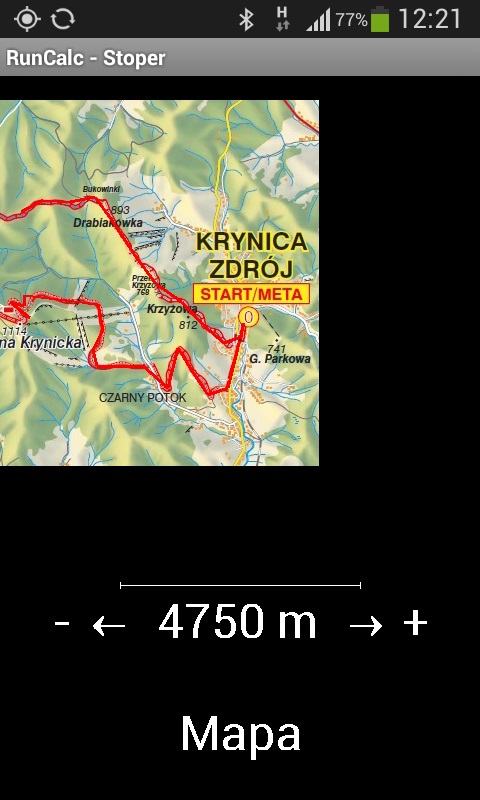 W trakcie bieguAplikacja będzie wydawać dźwięki w momencie łapania kolejnych lapów. Jeżeli usłyszymy złowieszczy dźwięk (jak z horroru), to jest podejrzenie, że mogliśmy zboczyć z trasy. Jeżeli faktycznie tak się stanie, pomoże nam na nią wrócić mapa w stoperze (przeciągnięcia górnej części ekranu stopera). Jeżeli nie pomylimy trasy, to komórka przez cały bieg może być schowana w plecaku/saszetce i nie musimy jej wyciągać.    Na nowszych telefonach aplikacja może dodatkowo pytać o pozwolenie na bieżące wysyłanie danych o trasie na portal RunCalc. Należy kliknąć Zezwól.  Mapy satelitarne GoogleSwoje postępy można również śledzić na bieżąco na mapie Google, która jest dostępna z głównego ekranu stopera pod przyciskiem Mapa. Na mapie widać nasze położenie w danym momencie, ale nie jest ono aktualizowane, kiedy się przesuwamy (trzeba przeładować mapę). Aby docelowa trasa wyświetlała się na mapie Google, trzeba wejść do menu Historia, przytrzymać przycisk na wybranej trasie i wybrać Mapa, po czym wrócić do stopera. Kierowanie się mapą Google może być utrudnione w górach z powodu problemów z dostępem do Internetu. Zalecane jest korzystanie z opisanej wcześniej mapy ze szlakami. Po bieguPo przekroczeniu mety klikamy przycisk Stop, a następnie GPX na dole ekranu. Dokładny ślad trasy zostanie trwale zapisany w telefonie w pliku .gpx (do tej pory trwale zapisany ślad obejmował punkty zarejestrowanych międzyczasów i był mniej dokładny). Ślad trasy powinien być wysłany automatycznie na serwer. Jeżeli tak się nie stało, można to zrobić ręcznie. Klikamy przycisk Reset (powoduje to zapisanie ostatniego międzyczasu na mecie), następnie wracamy do menu głównego i wchodzimy w menu Historia. Tam należy przytrzymać palec na wybranym biegu, a następnie kliknąć Wyślij. Trzeba tu również zaznaczyć, że RunCalc (w przeciwieństwie do wielu popularnych aplikacji na smartfony) na bieżąco trwale zapisuje międzyczasy biegu na karcie telefonu i nawet w razie jego przypadkowego restartu, po ponownym włączeniu aplikacji RunCalc, dane nie są tracone, stoper biegnie dalej, a ślad trasy nadal jest rejestrowany. Dodatkowe opcjePrzy odpowiedniej konfiguracji, dane o biegu można automatycznie publikować na swoim profilu Facebooka. Więcej na temat konfiguracji znajdziecie tutaj (link). Polecam również skorzystanie z innej aplikacji mojego autorstwa - Polskie Góry (link), dzięki której można oglądać opisy okoliczynych szczytów Beskidu Sądeckiego i nie tylko. (c) 2010 - 2024 Robert Celiński, Byledobiec Anin |